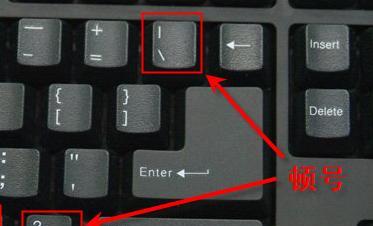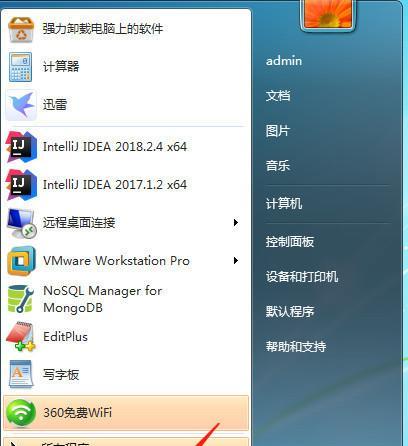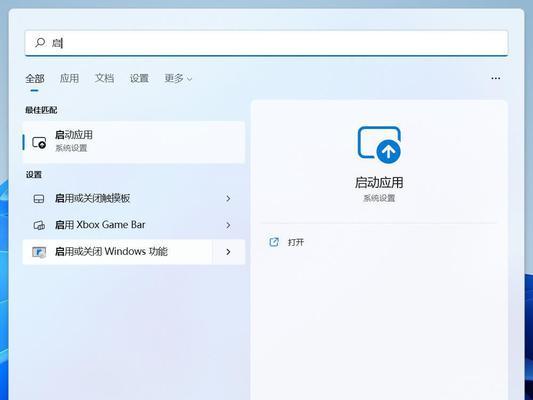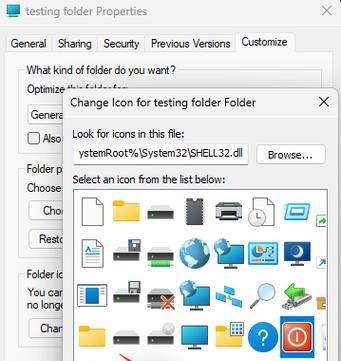在使用最新版Windows操作系统—Windows11时,许多用户可能希望对桌面进行个性化设置,以获得更加整洁和专注的工作或娱乐环境。隐藏桌面图标是最常见的定制之一,它可以帮助减少视觉上的杂乱,让壁纸的美得以展现。本文将向您展示如何通过简单步骤来隐藏Windows11桌面上的各种图标。
了解桌面图标
在开始之前,我们首先要明确,Windows11的桌面图标包括计算机、回收站、网络图标等基本图标,以及可能你自己添加的其他快捷方式或文件夹图标。接下来,我们就要根据操作系统的特性,逐步介绍如何隐藏它们。
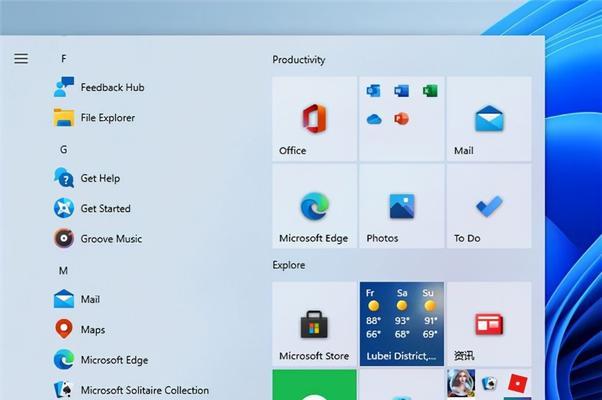
使用设置界面隐藏图标
步骤1:点击任务栏空白区域
在桌面上,找到并点击任务栏上任意空白的地方。
步骤2:选择“个性化”选项
在弹出的任务栏菜单中,选择“个性化”链接。
步骤3:点击“主题”
在弹出的“个性化”设置窗口中,向左滚动找到并点击“主题”。
步骤4:选择“桌面图标设置”
在“主题”页面底部找到并点击“桌面图标设置”链接。
步骤5:隐藏特定图标
在“桌面图标设置”窗口中,您可以选择要隐藏的特定图标。取消选中你不想显示在桌面上的图标对应的复选框,然后点击“应用”和“确定”。
该方法可以隐藏大部分默认和预设的桌面图标。但需要注意,根据Windows11的更新,有些图标可能无法通过这种方式隐藏。

对于无法隐藏的图标
如果通过“桌面图标设置”无法隐藏某些图标,您可以使用注册表编辑器来进行更深层次的定制。
警告:编辑注册表具有一定的风险,错误的操作可能会导致系统不稳定。在进行以下操作前,请务必备份您的注册表。
步骤1:通过搜索打开“注册表编辑器”
在任务栏的搜索框中输入“regedit”,右键点击“注册表编辑器”并以管理员身份运行。
步骤2:导航到图标隐藏设置
在左侧的目录树中,依次导航到`HKEY_LOCAL_MACHINE\SOFTWARE\Microsoft\Windows\CurrentVersion\Explorer\HideDesktopIcons\NewStartPanel`。
步骤3:修改图标键值
在“NewStartPanel”键下,您可以找到对应的图标键值。将您想要隐藏的桌面图标键值更改为“1”。您可以右键点击键值,选择“修改”,在数值数据中输入“1”,然后确定。
步骤4:重启电脑
隐藏图标后,为了使更改生效,请重启您的电脑。
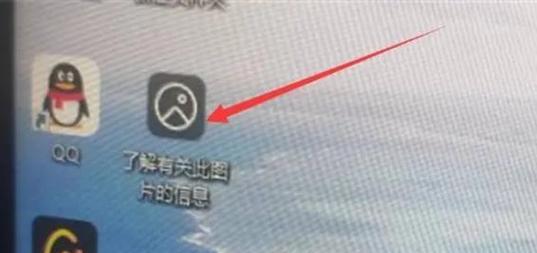
额外技巧与注意事项
更改壁纸:在隐藏了桌面图标后,更改壁纸可以获得更佳的视觉体验。您可以右键点击桌面,选择“个性化”,然后选择您喜欢的壁纸。
快捷键启动:即使桌面上没有图标,您也可以通过在“开始”菜单中找到相应程序并创建快捷方式来快速启动它们。
定期维护:定期通过注册表编辑来隐藏新出现的图标或更新旧的隐藏设置。
隐藏Windows11桌面上的图标并不复杂,只需通过系统的设置界面或注册表编辑器即可快速完成。通过以上步骤,您可以享受到一个更为简洁的桌面环境,从而提高工作效率或享受个性化的乐趣。如果您遇到任何问题,可以在评论区留言,我们将在第一时间为您解答。